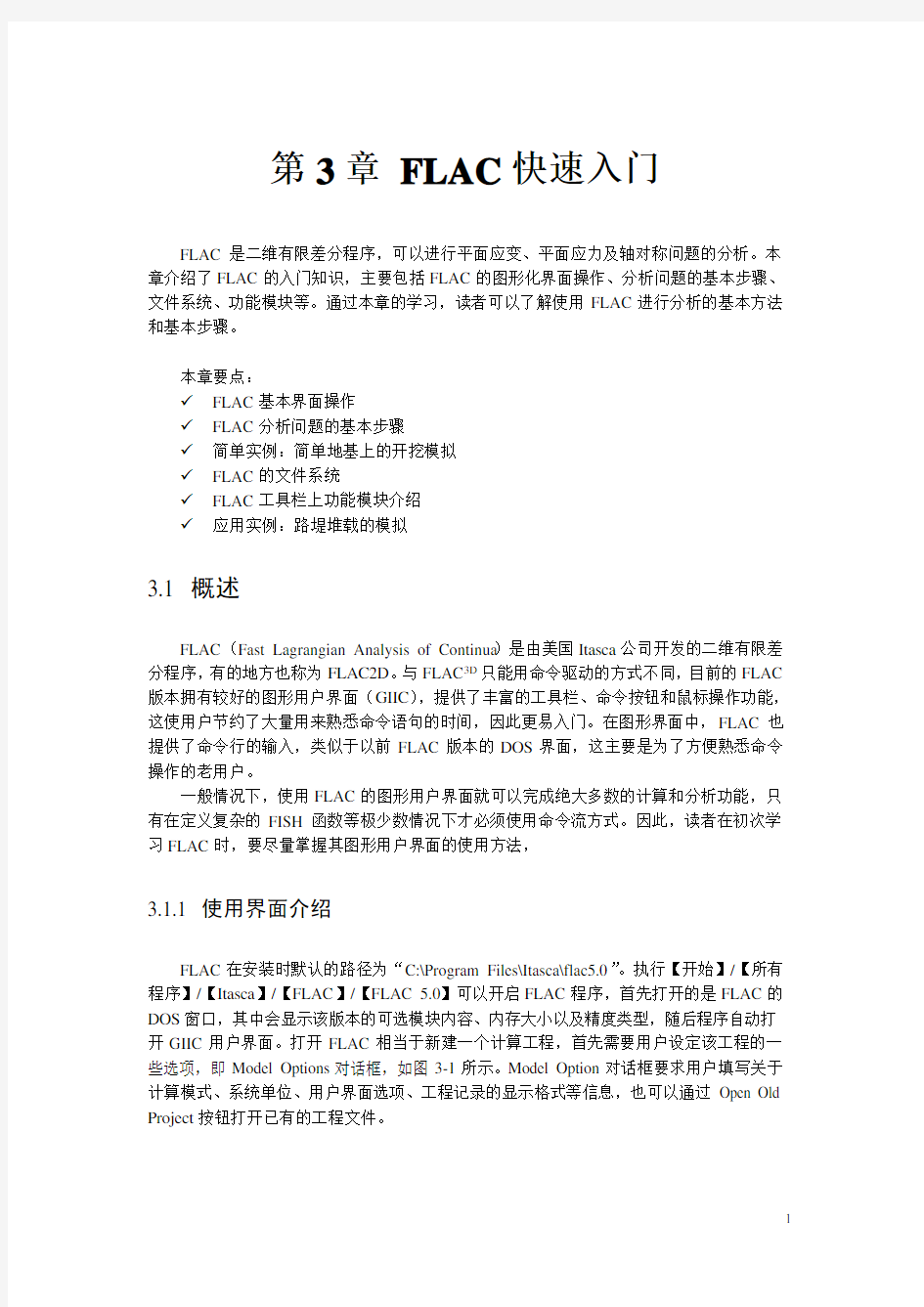

第3章FLAC快速入门
FLAC是二维有限差分程序,可以进行平面应变、平面应力及轴对称问题的分析。本章介绍了FLAC的入门知识,主要包括FLAC的图形化界面操作、分析问题的基本步骤、文件系统、功能模块等。通过本章的学习,读者可以了解使用FLAC进行分析的基本方法和基本步骤。
本章要点:
?FLAC基本界面操作
?FLAC分析问题的基本步骤
?简单实例:简单地基上的开挖模拟
?FLAC的文件系统
?FLAC工具栏上功能模块介绍
?应用实例:路堤堆载的模拟
3.1 概述
FLAC(Fast Lagrangian Analysis of Continua)是由美国Itasca公司开发的二维有限差分程序,有的地方也称为FLAC2D。与FLAC3D只能用命令驱动的方式不同,目前的FLAC 版本拥有较好的图形用户界面(GIIC),提供了丰富的工具栏、命令按钮和鼠标操作功能,这使用户节约了大量用来熟悉命令语句的时间,因此更易入门。在图形界面中,FLAC也提供了命令行的输入,类似于以前FLAC版本的DOS界面,这主要是为了方便熟悉命令操作的老用户。
一般情况下,使用FLAC的图形用户界面就可以完成绝大多数的计算和分析功能,只有在定义复杂的FISH函数等极少数情况下才必须使用命令流方式。因此,读者在初次学习FLAC时,要尽量掌握其图形用户界面的使用方法,
3.1.1 使用界面介绍
FLAC在安装时默认的路径为“C:\Program Files\Itasca\flac5.0”。执行【开始】/【所有程序】/【Itasca】/【FLAC】/【FLAC 5.0】可以开启FLAC程序,首先打开的是FLAC的DOS窗口,其中会显示该版本的可选模块内容、内存大小以及精度类型,随后程序自动打开GIIC用户界面。打开FLAC相当于新建一个计算工程,首先需要用户设定该工程的一些选项,即Model Options对话框,如图3-1所示。Model Option对话框要求用户填写关于计算模式、系统单位、用户界面选项、工程记录的显示格式等信息,也可以通过Open Old Project按钮打开已有的工程文件。
图3-1模型设置对话框
这里先不做任何设置,单击OK按钮进入FLAC界面,如图3-2所示,可以发现FLAC 的图形界面主要包括以下部分:
●标题栏。
显示了当前的版本信息。
●菜单栏。
包含了当前可用的主菜单,其中最常用的是File菜单,提供了文件的保存、读入、图形输出等功能,而Tools菜单和View菜单与界面操作中的按钮功能相同,因此不常用到。FLAC在图形界面中设置了Help帮助菜单,提供了较详细的提示信息,在其他界面下也有Help菜单,读者可以对照其中的提示了解当前窗口的内容。
●工具栏和命令按钮。
FLAC用户界面中按照分析的先后顺序,设计了多个工具栏标签,不同的标签下又有一系列命令按钮,这些标签和按钮共同完成网格的建立、边界条件的设置、材料赋值、计算及后处理等功能。
●图形工具栏。
为了便于用户进行图形操作,提供了图形的缩放、平移、旋转等功能,以及为了方便选择网格和节点,提供了标尺、坐标显示等功能。
●文件窗口。
FLAC生成的结果文件直观地保存在文件窗口中,方便用户了解计算的先后关系和对不同计算结果的调用。
●命令窗口。
用户在FLAC界面的操作(主要是工具栏标签和按钮操作)都按照FLAC命令流的方式记录在命令窗口中,用户在熟悉界面操作的同时,也能熟悉FLAC自身的命令语句。命令窗口最大的特点是,用户可以对命令窗口中的语句进行修改,相当于可以随时进行“撤销”和“恢复”操作,这为用户使用提供了极大的便利。
●图形区域(绘图区)。
显示当前状态下的网格、边界、后处理等信息,窗口左侧包含绘图内容的图例、说明。
文件窗口命令窗口图形区域
图3-2FLAC图形用户界面
3.1.2 网格和节点
FLAC采用的是有限差分网格,与常用的有限元网格相比存在一些不同,用户在初次使用FLAC时往往会遇到一些概念上的误解,所以有必要对FLAC特有的建模方式和网格特点做简要的介绍。
FLAC的网格和节点都是按照(I,J)坐标系来建立的,I表示水平的X轴,J表示竖直的Y轴。图3-3中标出了节点的I,J坐标系,图中黑点的位置对应的坐标就是(I,J),阴影部分的网格对应的坐标系是(I,J)。在以前的FLAC版本中,网格和坐标的定义都是按照“数网格”的办法进行的,这给用户造成了很大的不便。同时,FLAC中的网格ID号不同于常规有限元网格或FLAC3D中的顺序编号,而是需要I、J两个变量才能定义,这对于FLAC初学者来说很难接受。
不过,在GIIC用户界面中,程序提供了用户与网格、节点之间的直接交流,用户再不需要了解网格或节点出自哪一行哪一列,就可以准确无误地选择范围,这大大节约了用户的时间,提供了计算效率,同时也降低了出错的概率。
FLAC中的网格是差分网格,必须具有外凸四边形的几何特征,因此类似于三角形、内凹四边形这样的网格形式在FLAC中是非法。有些用户在执行Set large大变形模式计算或进行网格修改时,会常常出现Bad geometry这样的错误提示,很多都是因为差分网格不满足外凸四边形要求而造成的,因此读者需引起注意。
图3-3 FLAC 差分网格和节点示意图(!!)
3.1.3 修改程序内存
FLAC 为用户提供了修改程序内存的方法,更大的内存可以用于更多网格的计算。执行【开始】/【所有程序】/【Itasca 】/【FLAC 】命令,在FLAC5.0快捷方式上单击右键,弹出FLAC 5.0属性窗口,见图3-4所示。目标中的内容为 ”flacv_dp.exe ” giic ,表示启动FLAC 双精度程序,并开启GIIC 界面。用户可以在giic 字符后输入空格+重新设定的内存数(以M 为单位)就可以修改FLAC 程序的可用内存。由于FLAC 采用的是有限差分方法,计算中不用保存大量矩阵,因此需要用到的内存容量较小。比如设定最大内存为48M 就可以满足6万个网格进行双精度计算。
I: i-1 i i+1
j+1
j
j-1
J
图3-4FLAC安装好后程序菜单中FLAC5.0快捷方式的属性
3.2 一个简单的实例
下面将介绍一个简单的分析实例,帮助读者初步了解应用FLAC建模与分析的基本步骤,掌握FLAC分析的基本菜单操作。本例的计算文件和计算结果可以参见随书光盘中Ch3文件夹中的3-1.prj。
3.2.1 问题描述
计算对象为矩形均质弹性土层,在自重作用下达到平衡状态。随后地层表面进行了垂直开挖,要求分析开挖后土体的应力和变形,如图3-5所示。
材料特性:土体密度1500kg/m3,体积模量3.0MPa,剪切模量1.0MPa
土层计算范围:10m×10m
开挖范围:4m×3m
图3-5 实例示意图
3.2.2 启动FLAC
FLAC 可以在命令驱动模式或者菜单驱动模式下运行。这里推荐读者采用菜单驱动模式,即GIIC 模式,因为菜单模式下可以完成FLAC 建模、计算等几乎所有的功能,而且菜单模式下编辑网格、边界条件设置更简单,不用像命令模式下那样需要读者记住差分网格的编号,因此可以大大提高计算效率,减少错误。
执行【开始】\【所有程序】\【Itasca 】\【FLAC 】\【FLAC5.0】命令,在打开的Model Option 窗口中不做任何设置直接选择OK ,在Project File (*.prj)窗口中设置该工程的Title
为:Simple test ,单击窗口中的,选择工程的保存路径和文件名,设置文件名为3-1.prj 。
注意:FLAC 的保存路径允许中文,也可以有空格,比如Program files 这样的路径,但建议采用全英文的路径。
3.2.3 建立网格
在工具栏Build 标签下,单击标签,弹出How many zones ? 窗口,默认状态下,X 轴(水平,I )和Y 轴(竖直,J )的网格数目均为10,这里不作改动,单击OK 确认。确认后会在FLAC 绘图区会看到生成的10×10m 网格。
同时,在记录窗口中,会看到刚才网格生成操作形成的命令。命令第一行是由于在启动FLAC 时没有在Model Option 中进行设置,因此命令中的Config 后面没有跟其他关键词。命令第二行是GRID 生成网格的命令,建立了10×10的网格,网格的单位尺寸默认为1m 。第三行程序自动对生成的网格赋值为弹性材料,这主要是为了便于在图形区域显示生成的网格,如果未进行材料赋值,绘图区将不显示网格。
在命令窗口中进行键盘操作时,比如修改命令中的某个参数,或者使用Ctrl+C命令复制命令时,软件会出现如图3-6警告提示。警告大意是,命令窗口的记录标签中保存的内容是当前模型的状态,如果用户手动编辑命令的内容,那么必须在编辑完成后单击
按钮来完成用户的修改。如果用户仅仅需要在当前状态下增加一条命令,那么更好的方法是在控制窗口底部的命令行来输入相关的命令。这个警告提示在每个程序执行中只出现一次。
图3-6首次在命令窗口中操作时软件的提示
图3-7为网格建立以后程序的控制窗口和记录窗口,可以看出控制窗口和记录窗口对于命令记录的差别。控制窗口记录了详细的操作信息,包括系统目录的设置、操作过程中的提示(以!开头)等,而记录窗口中只保留了执行命令。另外,控制窗口中显示的信息不能修改,只能通过窗口底部的命令窗口“flac:”来输入独条的命令,而记录窗口中的命令类似于一个文本框,用户可以随意修改。
图3-7FLAC中的控制窗口与记录窗口
3.2.4 定义材料
单击工具栏Materials标签下的按钮,软件的界面切换到材料赋值的窗口,如图
3-8所示。
窗口右侧中间的文本框中列出了当前状态下的材料类型,默认状态下只有一个null材料,这个材料一般用于对初步建立的网格进行删除操作,已达到最终建模的目的。由于本实例中不涉及到网格的删除,因此需要新建一个材料。
单击窗口右下角Material groups中的Create按钮,弹出Define Material对话框,其中主要选项的含义是:
Class:材料的类别,常用来表示某一类材料的名称。比如土层中有多层粘土,不同的粘土层有不同的参数和名称,那么可以把这些材料归为一类,定义一个名称。这里不做修改。
●Name:材料的名称,这里修改为Soil。
●Mass-density:材料的密度,单位是kg/m3,这里输入1500。
●Model:包括elastic和Mohr-Coulomb两个单选按钮,本实例土层材料为弹性。
●Elastic Properties:包括材料的体积模量和剪切模量(或弹性模量、泊松比,通过Alternate
复选框来切换),模量的默认单位均为Pa。本实例中给出的体积模量和剪切模量分别为3e6和1e6。
注意:输入体积模量和剪切模量后,程序自动按照弹性公式计算弹性模量和泊松比。
读者可以根据泊松比的范围大致判断输入数据的正确性。
设置好材料定义后,单击OK按钮确认。随后即在材料列表中增加了一项自定义的User:Soil材料,程序自动为该材料设置一种颜色。
还有一种方法可以快速创立需要的材料类型。单击Material groups中的Database按钮,在弹出的Material list对话框中包含了一些常见材料的数据,用户可以双击调用这些材料数据,也可以在已有材料数据的基础上进行修改。
下面将定义的材料赋值到网格中。在材料赋值窗口的左上角是Zone range mode(网格范围选择模式)的单选按钮,一共有3种网格范围可供选择。
●Rectangle:矩形范围,单击鼠标左键在绘图区域中拖拽形成矩形的网格范围;
●Region:区域范围,通过Mark标记可以将建立的网格分割成不同的区域范围,默认状态下建立的网格只有一个Region;
●Layer:层状范围,在绘图区单击鼠标左键即选定左键位置的一层网格,也可以执行鼠标拖拽操作。这个选项一般可用于不同土层情况下的材料赋值。
读者可以分别采用这三种方法将所建立的网格全部选中,另外也可以通过窗口中的Set All按钮将网格全部选中。
注意:当使用鼠标进行网格选择时,绘图区中被选择的网格将会被高亮显示。当选择
完成时,在材料定义窗口的左侧列表框内会生成刚才材料定义的命令语句。通过文本框上方的四个编辑按钮,可以对材料定义的进行修改和恢复操作。
图3-8 材料赋值窗口 材料定义完成后,单击材料赋值窗口下部的Execute 按钮确认操作。
3.2.5 定义边界条件
本例中边界条件设置为:模型底部边界的水平、竖直方向的速度约束;模型两侧边界
水平向速度约束。
注意:同FLAC 3D 一样,FLAC 程序中的主要变量是节点速度,因此边界条件也按照速度的概念来设置。一般的,当模型未进行任何运算时,节点的初始速度为0,此时若固定节点的速度(如本例),也就等效于施加了固定的位移边界条件。
单击工具栏In-situ 选项卡中的按钮,进入Fix 边界条件设置窗口。可以看出,Fix 边界条件窗口与刚才的材料赋值窗口类似,主要变化是窗口右侧的选项面板。
固定边界模式包括自由(Free )和固定(Fix )两种。固定边界类型包括节点速度、流体及温度三种类型。由于本例中没有选择流体和温度计算模式,所以一些单选框呈灰色不能选择。
单击固定边界模式中的Fix 单选框,在Type 中单击GP Velocity 中的X&Y 单选框,表示将节点的x 方向和y 方向均进行固定。单击鼠标左键,沿着模型底部的节点进行拖拽操作,选择模型底部的所有节点,并松开左键。此时在刚才选择的节点旁边出现字母“B ”
网格范围的选择模式 当前模型的
材料类型
材料类型的
创建与修改
材料定义的
编辑按钮
材料定义的
显示 材料类型
数据库
标志,表明该处节点两个方向的速度均(Both)被固定了。同时,在Fix边界条件设置窗口的左侧显出了刚才边界条件设置对应的命令如下:
fix x y j 1
同理,单击GP Velocity中的X单选框,对模型两侧的边界进行操作。操作完成后,模型底部和两侧边界的节点上出现了字母B或者字母X的标志,见图3-9所示。
图3-9模型底部和两侧边界的固定边界条件
执行窗口下部的Execute按钮确认操作。
3.2.6 重力设置
单击Settings选项卡中的按钮,打开重力设置对话框,如图3-10所示。对话框
中主要包括重力的大小和方向。单击对话框中的按钮,即可以设置默认重力大小(9.81m/s2)和方向(竖直向下)。单击Execute按钮完成设置。
图3-10重力设置对话框
3.2.7 初始应力计算
在进行加载(卸载)计算前,首先要获得一个平衡的初始应力状态。获得平衡状态的方法有很多种,本例中采用最简单的方法:直接施加重力荷载使网格达到平衡。
单击Run选项卡中的命令,打开Solve求解对话框,见图3-11所示。直接单击OK按钮确认。这时,FLAC程序会进行短暂的运行(由于网格数量很少,所以运行所需时间很短)并结束。
图3-11Solve求解对话框
3.2.8 保存状态文件
初始应力计算完成后,先将计算结果进行保存。单击FLAC窗口左下角的Save按钮,在出现的Save State File(*.sav)对话框中,可以看到启动FLAC时定义的工程名称(Title)。
在Filename中输入保存文件名为3-1-1.sav,并单击OK按钮确定,如图3-12所示。
图3-12保存状态文件对话框
注意:与FLAC3D一样,FLAC状态文件的后缀为.sav。
3.2.9 查看初始应力计算结果
下面对初始应力的计算结果进行检查,检查的主要目的是为了确保初始应力计算的正确性,计算结果的检查也是后处理的一部分。主要采用工具栏上的Plot选项卡。
单击Plot选项卡中的按钮,打开Plot items绘图项目对话框。首先绘出模型的竖向应力云图。在Name输入框中填写图名syy,这是为了在一个计算中出现多个后处理图
片时方便区分。单击快捷项目按钮的按钮,再在项目目录树中选择Contour – Zone / Total stress / syy,双击鼠标左键或单击目录树上部的Add按钮,即可将y方向总应力加到已选绘图项目中,见图3-13所示。执行OK按钮确定。
图3-13 后处理Plot items 对话框
执行后在绘图区增加了一个标签为syy 的云图。从应力云图上可以看出,模型的竖向应力沿高度均匀分布,模型表层的竖向应力基本为0,而随着深度的增加,竖向应力的数值(绝对值)逐渐增大,且为负(压为负)。这个计算结果与实际应力状态的基本规律相符。另一方面,还应从具体数值上进行判断。从应力云图的图例上发现,-1.25E+05的数值对应的颜色分界线基本位于模型云图中的1.5m 标高处,即此处上覆土体高度为8.5m ,土体密度为1500kg/m 3,计算得到的竖向应力理论值应为:8.5×1500×9.8=124950 kPa ,这与FLAC
计算得到的结果十分接近,可以认为本例的初始应力计算合理。
注意:利用可以计算得到的理论值与FLAC 结果进行比较是判断初始应力计算结果是否合理的重要方法。
另外,关于FLAC 的云图还有一些注意事项:
● FLAC 的应力云图范围小于差分网格的范围,这是因为应力云图属于网格云图(Contour – Zone ),网格云图是通过网格中心点处的数值及他们之间的插值得到的,所以形成的云图在外围网格的半个网格内是空白的。很多FLAC 初学者会对这个问题很困惑,其实这个是软件自身绘图功能决定的。
● FLAC 云图的图例显示上的数值是位于两种颜色的交叉处,这与FLAC 3D 是不同的。FLAC 3D 中云图图例中的特定的颜色对应的是一个数值范围。
● FLAC 云图的显示不随模型网格范围的变化而变化,这一点也与FLAC 3D 不同。 ● FLAC 绘图区的出图一般不采用抓屏的办法,而是采用软件自带的打印绘图功能。 执行【File 】/【Print setup 】菜单,在弹出的打印设置对话框中设置输入的格式(包括Windows 格式、图片格式、矢量图格式及AutoCAD 格式)、彩色还是灰度、是否需要标题等,如图3-14所示。本例中选择Windows 格式中的剪贴板,并选择灰度格式,设置好后
图名输入框
快捷项目按钮
项目目录树
已选绘图项目
绘图项目编辑按钮
单击OK按钮确定。再执行【File】/【Print plot】菜单,在弹出的打印图形对话框中可以填写图形的名称和范围,单击OK确定便将刚生成的FLAC竖向应力云图拷贝到剪切板,可以在Word等文档中粘贴相应的图形,如图3-15所示。
另外一种快捷的方法是,在绘图区内单击鼠标右键,执行Copy to clipboard命令,同样会弹出Print plot对话框,通过设置图形名称和范围即可将图形拷贝到剪切板上。
利用FLAC自身的Print Plot功能生成的图形具有较高的清晰度,而且图例、坐标等比较规范,因此建议读者出图时采用软件自身的这种Print Plot方法。
图3-14打印设置对话框
图3-15通过拷贝得到的竖向应力云图
3.2.10 查看最大不平衡力
不平衡力是FLAC计算中的一个主要概念,也是FLAC计算收敛的主要控制标准。在FLAC中,所有的网格均为四边形差分网格,对于其中的每个节点其周围至多有4个网格
向其施加力的作用,这些力的合力称为不平衡力。如果这些力达到平衡,即表示这些网格作用到节点上的合力为0,在一个平衡的力学体系中,节点处的不平衡力应该为0,或者相对于体系所受的荷载而言,不平衡力相对很小,也可以近似认为是0。在FLAC运算过程中,程序自动寻找所有节点上不平衡力的最大值并保存下来,称为最大不平衡力。
读者可以在FLAC的命令窗口中看到solve命令前有一条记录不平衡力的命令:
history 999 unbalanced
该命令将不平衡力设置成ID为999的历史变量,是为了不与计算中用户定义的历史变量ID相冲突,因为用户定义的历史变量的ID 号是按照定义的先后顺序从1开始的。
单击工具栏Plot选项卡中的按钮,该按钮的作用是建立快速绘图。快速绘图的内容包括:增加当前图形、编辑图形列表、绘制网格和绘制不平衡力。执行【unbalanced force】命令,就可以在绘图区增加一个标签为Unbalanced force的图形,见图3-16所示。图形中的横坐标为计算时步,纵坐标为最大不平衡力的大小,单位是N。可以看出,随着计算的进行,最大不平衡力的大小逐渐减小,达到收敛。由于图形中纵坐标的刻度为1×103N,所以很难看出计算收敛时最大不平衡力的大小。可以采用图形放大的方法将计算收敛时的
不平衡力曲线显示出来,单击绘图工具栏中的按钮,在曲线绘图区中选择图3-16中的放大范围,必要的时候可进行多次放大,最后在图中较清楚地得到最大不平衡力的数值约为25.3 N。这种放大绘图查看曲线数值的方法也可以用于其他历史变量。需要注意的是,由于程序的原因,最终的最大不平衡力基本不可能为0,只要小于预先设置的容许值,即可认为达到平衡状态。
图3-16最大不平衡力曲线
3.2.11 实施开挖
下面将在初始应力计算结果的基础上进行荷载施加,本例中的荷载是模型开挖造成的应力释放。
上述计算得到的初始应力计算文件保存后,FLAC窗口左下角的命令窗口呈灰色显示,表示此时处于保存状态,是不可编辑的。如果要进行命令修改或在此基础上执行其他菜单操作(比如修改边界条件等),需要单击左下角的Edit按钮,使命令处于可编辑的状态,这样生成的命令才会保存在当前的状态文件中。若不单击Edit按钮,直接操作工具菜单,则生成的命令会自动保存在新的sav文件的窗口中。
在进行荷载施加前,需要对初始应力计算中节点的速度、位移进行清零处理。单击工
具栏的In-situ
选项卡中的
按钮,在打开的初始条件窗口中,单击右下角的按钮,这样在窗口左侧的初始条件显示栏中就出现了两行命令:initial xdisp 0 ydisp 0
initial xvel 0 yvel 0
执行窗口下部的Execute按钮确认。在FLAC命令窗口中也将出现上述两行命令,而且对应的是一个新建的状态文件。也就是说,此时的操作不是针对3-1-1.sav文件进行的编辑,而是在3-1-1.sav文件基础上进行的编辑。
首先进行开挖操作。开挖主要应用Material选项卡中的材料赋值操作。单击Material 选项卡中的Assign按钮,在材料列表中选择黑色代表的null材料(空材料),选择网格范围模式为Rectangle 矩形,准备选择需要开挖掉的网格。为了便于选择,可以将绘图区的坐标尺打开。单击绘图工具栏中的按钮(位于工具栏中间)即可打开坐标尺。单击鼠标左键,选择x范围为3~7m,y范围为7~10m的4m×3m的12个网格。选择好后,单击
Execute 按钮确定。完成开挖后的模型形状如图3-17所示。
图3-17开挖后的网格
3.2.12 设置历史变量
完成好开挖操作后就可以进行计算了。我们在计算过程中常常要对一些关键网格或节点的响应(包括变形、应力、孔压等)进行监控,以了解这些响应随着计算的进行而发生
的变化。本例中选择开挖顶面左侧顶点(图3-17中的A点)的水平位移进行监测。历史
变量的监测需要用到工具栏中的Utility选项卡。单击Utility选项卡中的按钮,进入历史变量设置窗口。在窗口右侧的变量模式Mode中选择GP(节点),在History information 目录树中选择X Components / xdisp,如图3-18所示,然后在绘图区单击图3-17中对应的A点,这时窗口左侧的变量列表中就增加了一个history选项,单击Execute按钮确定。读者会发现在绘图窗口中A点处的位置增加了一个数字标号1,这个数字表示该点定义了一个ID号为1的历史变量。同时,在左下角的命令窗口中增加了一行命令:history 1 xdisp i=4, j=11
可见,刚才操作的A点对应的I,J坐标应该是I=4,J=11。利用界面操作的优势就是,让用户专心于考虑具体点的宏观位置,而不用关心该点处于哪个差分节点上,以及对应的横向网格数是多少,竖向网格数是多少。因此,利用FLAC的界面操作可以大大提高使用者的效率,并且能降低用户的出错率。
图3-18设置节点水平位移的历史变量
3.2.13 开挖计算并保存
下面开始执行开挖计算。计算主要使用的是工具栏中的Run选项卡。单击Run选项卡中的Solve按钮,打开Solve对话框,不做任何修改,直接单击OK按钮执行求解。只需很短的时间,程序便完成了求解过程。
完成计算后,要对计算的状态文件进行保存。单击FLAC界面左下方的Save按钮,输入保存文件名为3-1-2.sav。
3.2.14 后处理
计算完成后查看得到的相关结果,称为后处理,本例中后处理的内容包括开挖后的竖向应力云图、变形后的网格、监测点的响应及不平衡力曲线等。
1、查看竖向应力云图
可以从已经建立的syy 标签中看到实施开挖后模型的竖向有效应力云图。若云图未发生变化,可以点击绘图工具栏上的
按钮对绘图区进行刷新。
2、查看网格变形情况
在数值计算后处理方案中,常常将原有网格与变形后的网格进行比较,以形象地展示模型变形的趋势。单击Plot 选项卡中的Model 按钮,打开Plot items 对话框。在对话框的Name 输入框中输入图形的名称为Grid 。单击两次名称输入框下面的按钮,在Add Plot Items 列表中增加了两个grid 选项,目的是一个grid 表示变形前的网格,另一个grid 表示变形后的网格。单击第一个grid 选项,并单击左边的Edit 按钮,在弹出Plot Item Switches 对话框中可以修改grid 的颜色、放大倍数等变量。这里将Color 修改为lred ,Magnify 放大系数改为
20,单击OK 按钮确定,再单击OK 执行修改。
注意:Plot Item Switches 中的Color ,Magnify 等选项有时需要根据计算结果与其他图形显示的颜色进行修改。
从图3-19中可以看出,在弹性土体中进行开挖后,网格整体呈现上浮的趋势,其中开挖底面出现较大的隆起,而开挖面两侧的土体会发生一定的朝向开挖坑内的水平位移。这些计算结果与常识基本符合。
FLAC (Version 5.00)
LEGEND
20-Jul-08 15:52
step 1256
-1.667E+00 -1.667E+00 Exaggerated Grid Distortion Magnification = 2.000E+01 Max Disp = 5.290E-02 Grid plot 0 2E 0 0.000 0.200 0.400 0.600 0.800 1.000(*10^1) 0.000 0.200 0.400 0.600 0.800 1.000(*10^1)JOB TITLE : . 图3-19 开挖计算后网格变形图 3、查看关键点A 的变形情况 单击Plot 选项卡中的按钮,弹出History Plot 对话框。同样,首先设置图名Name 为:Xdis-A 。在Item ID 列表栏中可以看到共有2个历史变量,分别是ID 号为1的监测点的水平位移和ID 号为999的最大不平衡力。选择监测点的水平位移,并单击OK 按钮确定, 可以得到监测点水平位移随着计算时步的变化情况,见图3-21所示。从图中可以看出,随着计算的进行,A 点的水平位移逐渐增大,随后又减小并达到稳定。这种求解过程中的曲线震荡是由于FLAC 的算法决定的,是合理的,读者不用担心。 FLAC (Version 5.00) LEGEND 21-Mar-08 22:54 step 1256 HISTORY PLOT Y-axis : 1 X displacement( 4, 11) X-axis : Number of steps 8 8 9 9 10 10 11 11 12 12 (10 ) 02 1.500 2.000 2.500 3.000 3.500(10 )-03JOB TITLE : Xdis-A 图3-20 开挖计算过程中A 点的水平位移随计算时步的变化 4、查看最大不平衡力的变化 在Unbalanced force 窗口中可以看到不平衡力的变化。同样,可以单击按钮刷新图形,见图3-21所示。可以看出,由于土体的开挖引起了较大的不平衡力,但随着计算的进行不平衡力也能逐渐减小,模型再次达到平衡状态。 FLAC (Version 5.00) LEGEND 21-Mar-08 22:54 step 1256 HISTORY PLOT Y-axis : 999 Max. unbal. force X-axis : Number of steps 2 4 6 8 10 12 (10 ) 02 0.500 1.000 1.500 2.000 2.500 3.000 3.500(10 ) 04JOB TITLE : Unbalanced force 图3-21 两次计算中的不平衡力变化曲线 3.3 文件系统 FLAC运行过工程中,主要使用和产生5种类型文件格式,下面将对这5种类型进行介绍。 3.3.1 prj文件 在创建一个新的FLAC计算工程时,程序会提示保存prj文件。prj文件是为了适应FLAC的界面操作而生成的文本文件,读者可以用记事本或UltraEdit等程序打开prj文件,可以在文件中看到有一些语句与FLAC命令相似,但又存在不同,不过读者可以不用在意这些文本。 3.3.2 sav文件 每个计算阶段完成后,需要保存该阶段的计算成果,这时就要用到sav文件,可以称为保存文件,这种格式是与FLAC3D相同的。在sav文件中,保存了计算的结果、绘制的 图形等信息,可以通过工具栏Run选项卡中的按钮载入已有的sav文件。 注意:计算过程中的sav文件默认情况下保存在FLAC程序快捷方式属性(图3-4)中的“起始位置”,读者可以删除这个起始位置,这样保存的结果就会与prj文件处于同一文件夹。 3.3.3 dat文件 对于已有的prj计算工程,可以输出计算中生成的命令文件。执行【File】/【Export Record】命令,设置保存的文件名为3-1.dat,这样便形成了大家熟悉的FLAC命令文件。 由FLAC生成的命令文件结构清晰,有详细的注释,很易于读懂。以3-1.dat为例,命令共包括3个部分。 (1)工程信息,给出了工程的名称。 (2)计算过程,本例中包含了2个计算过程。计算过程中的命令是按照FLAC界面操作的顺序生成的,如果对FLAC的命令操作较熟悉,那么这些语句很容易读懂。 (3)后处理,包括绘制的4个后处理图形的命令操作。 ;-------------------------------------工程信息 ;Project Record Tree export ;Title:Simple test ;---------------------------------计算第一步 FLAC3D常见命令与使用技巧 1、FLAC3D常见命令: 是有限元程序吗答:不是!是有限差分法。 2.最先需要掌握的命令有哪些 答:需要掌握gen, ini, app, plo, solve等建模、初始条件、边界条件、后处理和求解的命令。 3.怎样看模型的样子答:plo blo gro可以看到不同的group的颜色分布 4.怎样看模型的边界情况答:plo gpfix red 5.怎样看模型的体力分布答:plo fap red 6.怎样看模型的云图答:位移:plo con dis (xdis, ydis, zdis)应力:plo con sz (sy, sx,sxy, syz, sxz) 7.怎样看模型的矢量图答:plo dis (xdis, ydis, zdis) 8.怎样看模型有多少单元、节点答:pri info 9.怎样输出模型的后处理图 答:File/Print type/Jpg file,然后选择File/Print,将保存格式选择为jpe文件 10.怎样调用一个文件答:File/call或者call命令 10.如何施加面力答:app nstress 11.如何调整视图的大小、角度答:综合使用x, y, z, m, Shift键,配合使用Ctrl+R,Ctrl+Z等快捷键 12.如何进行边界约束答:fix x ran(约束的是速度,在初始情况下约束等效于位移约束) 13.如何知道每个单元的ID答:用鼠标双击单元的表面,可以知道单元的ID和坐标 14.如何进行切片 答:plo set plane ori (点坐标) norm (法向矢量) plo con sz plane (显示z方向应力的切片) 15.如何保存计算结果答:save +文件名. 16.如何调用已保存的结果答:rest +文件名;或者File / Restore 17.如何暂停计算答:Esc 18.如何在程序中进行暂停,并可恢复计算答:在命令中加入pause命令,用continue进行继续 19.如何跳过某个计算步答:在计算中按空格键跳过本次计算,自动进入下一步 20. Fish是什么东西 答:是FLAC3D的内置语言,可以用来进行参数化模型、完成命令本身不能进行的功能 FLAC 3D 基础知识介绍 一、概述 FLAC(Fast Lagrangian Analysis of Continua )由美国Itasca 公司开发的。目前,FLAC 有二维和三维计算程序两个版本,二维计算程序V3.0 以前的为DOS 版本,V2.5 版本仅仅能够使用计算机的基本内存64K),所以,程序求解的最大结点数仅限于2000个以内。1995 年,FLAC2D 已升级为V3.3 的版本,其程序能够使用护展内存。因此,大大发护展了计算规模。FLAC3D是一个三维有限差分程序,目前已发展到V3.0 版本。 FLAC3D的输入和一般的数值分析程序不同,它可以用交互的方式,从键盘输入各种命令,也可以写成命令(集)文件,类似于批处理,由文件来驱动。因此,采用FLAC程序进行计算,必须了解各种命令关键词的功能,然后,按照计算顺序,将命令按先后,依次排列,形成可以完成一定计算任务的命令文件。 FLAC3D是二维的有限差分程序FLAC2D的护展,能够进行土质、岩石和其它材料的三维结构受力特性模拟和塑性流动分析。调整三维网格中的多面体单元来拟合实际的结构。单元材料可采用线性或非线性本构模型,在外力作用下,当材料发生屈服流动后,网格能够相应发生变形和移动(大变形模式)。FLAC3D 采用的显式拉格朗日算法和混合-离散分区技术,能够非常准确的模拟材料的塑性破坏和流动。由于无须形成刚度矩阵,因此,基于较小内存空间就能够求解大范围 的三维问题。 三维快速拉格朗日法是一种基于三维显式有限差分法的数值分析 方法,它可以模拟岩土或其他材料的三维力学行为。三维快速拉格朗日分析将计算区域划分为若干四面体单元,每个单元在给定的边界条件下遵循指定的线性或非线性本构关系,如果单元应力使得材料屈服或产生塑性流动,则单元网格可以随着材料的变形而变形,这就是所 谓的拉格朗日算法,这种算法非常适合于模拟大变形问题。三维快速 拉格朗日分析采用了显式有限差分格式来求解场的控制微分方程,并应用了混合单元离散模型,可以准确地模拟材料的屈服、塑性流动、软化直至大变形,尤其在材料的弹塑性分析、大变形分析以及模拟施工过程等领域有其独到的优点。 FLAC-3D(Three Dimensional Fast Lagrangian Analysis of Continua)是美国Itasca Consulting Goup lnc 开发的三维快速拉格朗日分析程序,该程序能较好地模拟地质材料在达到强度极限或屈服极限时发生的破坏或塑性流动的力学行为,特别适用于分析渐进破坏和失稳以及模拟大变形。它包含10种弹塑性材料本构模型,有静力、动力、蠕变、渗流、温度五种计算模式,各种模式间可以互相藕合,可以模拟多种结构形式,如岩体、土体或其他材料实体,梁、锚元、桩、壳以及人工结构如支护、衬砌、锚索、岩栓、土工织物、摩擦桩、板桩、界面单元等,可以模拟复杂的岩土工程或力学问题。 FLAC3D采用ANSI C++语言编写的。 二、FLAC3D的优点与不足 FLAC3D有以下几个优点: 1对模拟塑性破坏和塑性流动采用的是混合离散法。这种方 电脑的基本常识和操作方法 1、电脑由哪几部分组成? 从外观上看,电脑是由:主机(主要部分)、输出设备(显示器)、输入设备(键盘和鼠标)三大件组成。 从逻辑组成来看,电脑可以分为五大部分:控制器、运算器、存储器、输入设备、输出设备。 2、什么是电脑配置?如何查看电脑的配置? 电脑的配置是指电脑的硬件基本信息,如CPU型号、硬盘大小、显示器尺寸等。方法:①桌面查看。“我的电脑”-“属性”,可查看系统版本、CPU 型号、内存大小;若点“常规”-“设备管理器”,可查看CPU核心数、硬盘型号及大小、光驱等配置;若点“高级”-“性能设置”-“视觉效果”或“高级”,可以查看视觉效果、虚拟内存等设置。 ② “系统工具”查看。单击“开始”-“程序”-“附件”-“系统工具”-“系统信息”,即可查看电脑的详细配置。 ③软件查看。下载安装鲁大师、EVEREST、Windows优化大师、超级兔子等,也可查看详细配置,而且这些软件还可以对电脑的性能进行测试。 ④通过控制面板查看。(略) ⑤使用cmd命令:dxdiag。(略) 3、什么是操作系统?Windows系统有哪些? 现在常用的是什么系统? 操作系统(Operating System,简称OS)是一组管理电脑硬件与软件资源的程序。现在较常见的是由美国微软公司开发的窗口化操作系统,即Windows操作系统,如Windows 95、Windows 98、Windows 2000、Windows XP、Windows Vista、Windows 7、Windows8、Windows 10(按低级版本到高级版本排列)。其中以Windows 7使用最普遍、最广泛、最流行、操作最方便,不过现在新买的笔记本一般都是Win 10系统的,win10是目前最高级、功能最强大的系统,是未来市场的主流,但win10占用空间大、对电脑配置要求高(很多旧电脑都不适合装win10系统),操作没有XP方便,且兼容性没有XP好。 4、我们常说的C、D、E、F盘是什么意思? 我们常说的C、D、E、F盘其实是硬盘(Hard Disk Drive 简称HDD,又称硬盘驱动器)的分区。 七年级语文基础知识积累与运用竞赛模拟测试 班别:姓名:分数: 题号 1 2 3 4 5 6 7 8 9 10 11 答案 1、请你选出下列词语中划线字注音完全正确的一项( A )(3分) A、缠绕rào 澄清chéng 可鄙bǐ瑟缩sè B、穹隆qióng 应和hé屏风píng 蛮横mán C、隧道suì聊叙liáo 颤动chàn 测试chè D、宽敞chǎng 私塾shú水藻zǎo 弥漫ní 2、下面成语中有错别字的一项是( B )(3分) A、小心翼翼庞然大物 B、玲珑惕透头晕目眩 C、曲径通幽盘虬卧龙 D、灰心丧气巴山夜雨 3、下列词语解释不对的是( D )(3分) A、苦心孤诣:形容煞费苦心地去钻营或经营。 B、各得其所:每一个人或事物都得到合适的安顿。 C、恍然大悟:一下子完全明白了或觉悟过来了。 D、满不在乎:骄傲自满,不把别人的意见当一回事。。 4、选出下列句子中没有语病的一项。( D )(3分) A、学校把这项任务交给我们班,大家都有光荣的感觉是难以形容的。 B、毕业联欢会过后,小雅那优美的舞姿,动听的歌声,时常萦绕在我的耳畔。 C、在“建设书香校园”活动中,校刊开通了“诗韵玲珑”“思想芦苇”等小栏目。 D、也许,青春本身就是一本成长的流水账,需要我们小心地记录,精心地收藏。 5、下列几句话中应依次填入的一项词语是( B )(3分) (1)这两个骗子说,他们能织出人类想得到的最________的布。 (2)"这布是________的!精致的!"大臣们都附和着。 (3)"这样,皇帝就在哪个________的华盖下游行起来了。" (4)皇帝亲自带着一群最________的骑士们来了。 快 速 入 门(GETTING STARTED) 版本:flac3d 3.0版(FTD127) 翻译:一米 2009.06 声 明 现在市面上关于FLAC3D软件的教材寥寥无几,在学习的过程中,主要还是参考软件本身的使用手册,虽然读英文版手册有些吃力,但是它论述非常详细,我觉得是用户最好的教材。我在边看手册的时候边做了翻译,目前为止翻译完成了本部分的内容(略去了部分内容和例子),还翻译了命令手册的前半部分内容,等翻译完成了,也会和网友共享,但是像本人这类英语水平一般的人做这样的翻译工作是比较辛苦的,我也不确定是否有毅力完成命令手册下半部分的内容。虽然这样的工作比较艰难,但我觉得还是学到了不少东西,手册是最原始,最翔实的基础教材,看明白了手册,运用软件才会游刃有余。 由于本人专业水平和英语能力的限制,存在问题是在所难免的,有的地方甚至可能曲解了原意。考虑到时间因素,译文的措辞没有细细斟酌,还请网友谅解。如果发现译文中的错误,还请广大读者斧正。 一米 2 快速入门 这一部分将向初次使用flac3d的用户介绍软件的基本使用方法。主要有以下内容:软件的安装与启动;用软件分析解决问题的步骤,在每一步的操作中,都有简单例题来说明该步骤具体是如何操作的。 如果你对软件比较熟悉,但是现在很少用它来处理问题,那么这部分的内容(尤其2.7节)能很好的帮你回顾软件操作的要点。本部分3.3节全面详细的介绍了如何进行问题的求解。 Flac3d支持命令驱动和图形菜单驱动两种模式*。在本手册中大部分的算例都采用了命令驱动模式。我们认为这种模式能给用户提供操作软件最清晰的思路。在1.1节中我们就已经提到了命令驱动模式使得flac3d在分析求解工程问题时成为了一个功能强大的“多面手”。然而这种模式让新用户,或者长时间未接触软件的老用户用起来有点不那么容易。命令行必须用键盘输入,可以直接输入到软件的命令窗口,或者先保存为数据文件,再通过软件的相关命令进行读取。Flac3d能识别超过40个主命令和400多个附属的关键词。 本部分主要包括以下内容: 1 在2.1节,手把手的教你们如何在自己的电脑上安装和启动flac3d软件。 2 在2.2节,用一些简单的教学案例帮组用户熟悉一些常用的命令。 3 在用户建立自己的模型并进行分析计算之前,有必要先了解flac3d的一 些基本知识。在2.3节讲述了flac3d的基本术语;在2.4节主要说明了有 限差分网格的定义规则;而在2.5节阐述了输入命令的基本句法。 4 在2.6节,阐述了flac3d的特点,比如创建、命名和使用对象,以方便 用户进行问题的求解 5在2.7节,一步步的指导用户如何建模和分析问题,每一个步骤都分开论述,并提供简单的例子帮助用户理解。 6 2.8节-2.10节分别论述了系统的符号约定、单位体系和精度限制 7 2.11节说明了软件中各种类型文件的创建和使用。 8 2.12节对图形菜单操作模式进行了简介。 *:对于初级用户来说一般图形菜单驱动模式只进行图形输出或者文件操作。本章节的最后一部分将向用户展示如何使用图形菜单驱动模式来操作软件。 计算机操作基础知识题库 一.单选题(共59题) 1.在Excel 工作窗口上,"状态栏"是在屏幕的()。 A.上面 B.下面 C.左面 D.右面,,。。 2.公式=SUM(C2:C6)的作用是()。 A.求C2到C6这五个单元格数据之和 B.求C2和C6这两个单元格数据之和 C.求C2和C6这五个单元格数据之平均值 D.求C2和C6这两个单元格的平均值 3.Excel中函数SUM的功能是( )。 A.求范围内所有数字的平均值 B.求范围内数据的个数 C.求范围内所有数字的和 D.返回函数中的最大值 4.Excel中函数AVERAGE的功能是( )。 A.求范围内所有数字的平均值 B.求范围内数据的个数 C.求范围内所有数字的和 D.返回函数中的最大值 5.Word在编辑排版一个文件完毕后, 要想知道其打印效果, 可以选择Word ( )功能。 A.打印预览 B.模拟打印 C.提前打印 D.屏幕打印 6.在Word的编辑状态下,文档中有一行被选择,当按下【Delete】键后( )。 A.删除了插入点所在行 B.删除了被选择的一行 C.删除被选择行及其之后的内容 D.删除了插入点及其前后的内容 7.Word文档中,每个段落都有自己的段落标记,段落标记的位置在( )。 A.段落的首部 B.段落的结尾部 C.段落的中间位置 D.段落中,但用户找不到位置 8.下列方式中,可以显示出页眉和页脚的是( )。 A.普通视图 B.页面视图 C.大纲视图 D.全屏视图 9.在编辑Word文档,要用鼠标完成文字或图形的复制时,应按住键盘的键是( )。 A.【Ctrl】 B.【Alt】 C.【Shift】 D.【F1】 10.启动中文Word后,空白文档的名字为( )。 A.文档1.doc B.新文档.doc C.文档.doc D.我的文档.doc 11.在Word中,当前正在编辑文档的文档名显示在( )。 A.工具条的右边 B.文件菜单中 C.状态条 D.标题条 小学语文五年级下册基础知识复习卷 一、给下列加点的字选择正确的读音,并用“”标出来。 矗.立(chùzhù)效.率(jiào xiào)匕.首(bǐbì)妖娆.(láo ráo) 开凿.(zu?záo)逞.凶(chěnɡchanɡ)澄.澈(dēnɡ ch?nɡ)倭.瓜(wěiwō)清平乐.(la yua)咀嚼.(ju? jiǎo)痴.迷(chī zhī)剥.莲蓬(bō bāo)泼水(pō bō)暂.时(zhàn zàn)乘.机(ch?nɡ chanɡ)抽噎.(yì yē)颠簸.(b? bǒ)蒙.古(m?nɡ měnɡ)好.客(hào hǎo)似.乎(sì shì)蚌.壳(banɡ bànɡ)水瓢.(piāo piáo)应.声(yìnɡ yīnɡ)亡.赖(wú wán)为.设果(w?i wai)友谊.(yí yì)收敛.(liǎn jiǎn)水泵.(bànɡ banɡ)二、看拼音写词语。 jǔ ju? hu? huàn wǔ rǔ hán xīn rú kǔ jū gōng jìn cuì()()() ( )()chān fú páo x iào xīu sa fù tānɡ dǎo huǒ bǎi zh? bù náo ()()()()() 三、比一比,再组成词语。 吟()疆()羞()勒()绍()毡() 邻()僵()差()勤()招()毯() 牧()愧()淘()蓑()涯()贼() 收()槐()掏()衰()崖()绒() 役()谊()咆()揪()搀()惠() 没()宜()袍()锹()挽()慧() 蓝()谣()硝()挎()效()呻() 篮()摇()削()跨()跤()绅() 滥()遥()消()垮()绞()伸() 四、换偏旁组成新字,再分别组词。 侮()淮()谎()赔()偏()漠() ()()()()()() 梁()诣()枳()跺()炭()膛() ()()()()()() 狞()剥()祸()妨()妮()臂() ()()()()()() 五、给加点字选择正确的解释。 一、无损检测基础知识 1.1无损检测概况 1.1.1无损检测的定义和分类 什么叫无损检测,从文字上面理解,无损检测就是指在不损坏试件的前提下,对试件进行检查和测试的方法。但是这并不是严格意义上的无损检测的定义,对现代无损检测的定义是:在不损坏试件的前提下,以物理或化学为手段,借助先进的技术和设备器材,对试件的内部及表面的结构、性质、状态进行检查和测试的方法。在无损检测技术发展过程中出现三个名称,即:无损探伤(Non-destructive lnspction),无损检测(Non-destructive Testing),无损评价( Non-destructive Evaluation)。一般认为,这三个名称体现了无损检测技术发展的三个阶段,其中无损探伤是早期阶段的名称,其内涵是探测和发现缺陷;无损检测是当前阶段的名称,其内涵不仅仅是探测缺陷,还包括探测试件的一些其它信息。而无损评价则是即将进入或正在进入的发展阶段,无损评价包涵更广泛,更深刻的内容,它不仅要求发现缺陷,探测试件的结构、性质、状态,还要求获取全面的、更准确的、综合的信息。 射线检测(Radiographyic Testing,,简称RT),超声波检测(Uitrasonic Testing,简称UT),磁粉检测(Magnetic Testing 简称MT),渗透检测(Penetrant Testing,简称PT)是开发较早,应用较广泛的探测缺陷的方法,称为四大常规检测方法,到目前为止,这四种方法仍是锅炉压力容器制造质量检验和再用检验最常用的无损检测方法,其中RT和UT 主要用于检测试件内部缺陷。PT主要用于检测试件表面缺陷,MT主要用于检测试件表面及近表面缺陷。其它用于锅炉压力容器的无损检测方法有涡流检测(Eddy current Testing,简称ET)、声发射检测(Acoustic Emission,简称AE)。 1.1.2无损检测的目的 用无损检测技术,通常是为了达到以下目的: 1、保证产品质量; 2、保障使用安全; 3、改进制造工艺; 4、降低生产成本。 1.1.3无损检测应用的特点 无损检测应用时,应掌握以下几个方面的特点: 1、无损检测要与破坏性检测配合; 2、正确选用实施无损检测的时机; 1.下面句子中加点成语运用恰当的一项是( ) A为准备空前绝后 ....的“哈夏啤酒节”,市旅游局的工作人员加紧工作,连节假日都不休息。 B高峰在这次月考中作文取得了48的高分,实属妙手偶得 ....。 C午休时,男同学们都在操场上踢球,来来往往,络绎不绝....。 D大家对这个问题的讨论,结果各不相同,莫衷一是 ....。 2.指出下列句子中加线处成语使用恰当的一项。() A.敌人被打跑了,但战士们知道,他们不会甘心,一定会重整旗鼓的。 B.房租、邮费、电话费等,每个月都要近千元,若再开展活动,开支是左右为难了。 C.我相信他说的话是真实的,为什么要怀疑别人、杞人忧天呢? D.对各种自然灾害不能麻痹大意,必须未雨绸缪,防患于未然。 3.指出下列句子中加线处成语使用恰当的一项。() A.他们打得你死我活,好像有不共戴天之仇。 B.人民组织起来和杀人放火、惨绝人寰的日寇英勇斗争。 C.他妈妈一进来,我们全寝室的人不谋而合地站了起来。 D.听到这消息,他觉得天在旋,地在转,头重脚轻,身子情不自禁地摇晃起来。 4.指出下列句子中加线处成语使用恰当的一项。() A.足球比赛正在紧张地进行,在场的观众不时地为首当其冲的运动员喝彩,为落后者加油鼓劲。 B.孩子应该干、可以干的事情,要让他们自己去干,父母不要评头论足。 C.宋老师针对班上学生学习成绩良莠不齐的现状,讲课时注意因材施教,收到了理想的效果。 D.“执政党的党风问题,是有关党的生死存亡的问题”,这不是危言耸听,而是及时地向全 党敲响了警钟。 名著阅读《名人传》:痛苦和磨难造就的伟人 1.《名人传》的作者是20世纪上半叶法国著名的人道主义作家_______________ 。 2.《名人传》叙述了_________国音乐家_________、__________________国画家和雕塑家__________ 、__________________国作家__________三位名人的苦难和坎坷的一生,赞美 了他们的崇高品格和顽____________________强奋斗的精神。 3.《_______________》是贝多芬作品中最为深刻和雄伟的,凝聚着音乐家毕生的心血。 4.托尔斯泰的著名作品有长篇小说__________ 、_______________、__________ 。 《西游记》:一个奇幻的神话神魔世界 1.《西游记》是中国古代第一部浪漫主义______________小说。作者是_______(朝代)的______________。主要写_______、_______、______________三人保护_______西行取经,沿途遇到八十一难,一路降妖伏魔,化险为夷,最后到达西天、取得真经的故事。主要由 ______________、______________、______________等三大部分组成。其中的______________、______________、______________、______________等情节扣人心弦,引 无损检测概论 1、定义和分类: 就是指在不损坏试件的前提下,对试件进行检查和测试的方法。 现代无损检测的定义是:在不损坏试件的前提下,以物理或化学方法为手段,借助先进的技术和设备器材,对试件的内部及表面的结构、性质、状态进行检查和测试的方法。 2、无损检测方法有: 射线检测(RT)、超声波检测(UT)、磁粉检测(MT)、渗透检测(PT)、涡流检测(ET)和声发射检测(AT)等。在目前核工业上还有目视检测、检漏检测等。 3、无损检测的目的: 应用无损检测技术,是为了达到以下目的 A、保证产品质量。应用无损检测技术,可以探测到肉眼无法看到的试件内部的缺陷;在对试件表面质量进行检验时,通过无损检测方法可以探测出许多肉眼很难看见的细小缺陷。 B、保障使用安全。即使是设计和制造质量完全符合规范要求的设备,在经过一段时间使用后,也有可能发生破坏事故,这是由于苛刻的运行条件使设备状态发生变化,由于高温和应力的作用导致材料蠕变;由于温度、压力的波动产生交变应力,使设备的应力集中部位产生疲劳;由于腐蚀作用使材质劣化;这些原因有可能使设备中原来存在的制造规范允许的缺陷扩展开裂,或使设备中原来没有缺陷的地方产生新生的缺陷,最终导致设备失效。而无损检测就是在用设备定期检验的主要内容和发现缺陷最有效的手段。 C、改进制造工艺。在产品生产中,为了了解制造工艺是否适宜,必须事先进行工艺试验。在工艺试验中,经常对工艺试样进行无损检测,并根据检测结果改进制造工艺,最终确定理想的制造工艺。如,为了确定焊接工艺规范,对焊接试验的焊接试样进行射线照相,并根据检测结果修正焊接参数,最终得到能够达到质量要求的焊接工艺。 D、降低生产成本。在产品制造过程中进行无损检测,往往被认为要增加检查费用,从而使制造成本增加。可是如果在制造过程中间的环节正确地进行无损检测,就是防止以后的工序浪费,减少返工,降低废品率,从而降低制造成本。 一、射线检测基础知识 射线的种类很多,其中易穿透物质的X射线、γ射线、中子射线三种。这三种射线都被用于无损检测,其中X射线和γ射线广泛用于锅炉压力容器压力管道焊缝和其他工业产品、结构材料的缺陷检测,而中子射线仅用于一些特殊场合。 射线检测是工业无损检测的一个重要专业。最主要的应用是探测试件内部的宏观几何缺陷(探伤)。按照不同特征可将射线检测分为许多种不同的方法,例如使用的射线种类、记录的器材、探伤工艺和技术特点等。 射线照相法是指X射线或γ射线穿透试件,以胶片作为记录信息的无损检测方法,是最基本、应用最广泛的一种射线检测方法。 1、射线照相的原理: 射线照相法是利用射线透过物质时,会发生吸收和散射这一特征,通过测量材料中因缺陷存在影响射线的吸收来探测缺陷的。X射线和γ射线通过物质时,其强度逐渐减弱。一般认为是由光电效应引起的吸收、康普顿效应引起的散射和电子对效应引起的吸收三种原因造成的。射线还有一个重要性质,就是能使胶片感光,当X射线或γ射线照射胶片时,与普通光线一样,能使胶片乳剂层中的卤化银产生潜象中心,经过显影和定影后就黑化,接收射线越多的部位黑化程度越高,这个作用叫做射线的照相作用。因为X射线或γ射线使卤化银感光作用比普通光线小得多,所以必须使用特殊的X射线胶片,还使用一种能加强感光 1、怎样查看模型? 答:plot grid 可以查看网格,plot grid num 可以查看节点号。 2、请问在圆柱体四周如何施加约束条件? 答:可以用fix ... ran cylinder end1 end2 radius r1 cylinder end1 end2 radius r2 not,其中r2 flac和mp3很相似,都是音频编码的一种音频压缩编码。在将fac 转换wav,我们就可以根据flac的特性很容易将音频文件转换成无损格式。flac如何转换成wav的呢?下面我们就来看下这款简单的格式转换器是如何转换文件的。 一、准备转换工具——视频转换器 1、首先下载迅捷视频转换器,我们直接到官网下载界面上,我们可以很清楚看到下载的显眼位置。我们就点击下载到电脑上。 2、下载之后,我们在安装的过程中如遇到要选择些项目,比如在安装路径时,你可以选择在电脑的其他硬盘上建立一个文件夹然后存放在哪里,或者默认也可以。 二、运行软件添加文件 1、运行直接使用,双击桌面上快捷图标或者就是安装完成后也可启动转换器。来到主界面,我们点击左上角“视频添加”按钮,然后将要转换的flac文件添加到视频转换器上。 2、还有一种简单的添加方法,看到软件界面中间的“+”号了吗? 点击它也可以弹出文件选择窗口,或者也可以直接将文件拖入界面中。 三、设置输出参数 1、选择输出格式 点击右上方“输出格式”右边的倒三角符号。弹出格式选项,来到“音频”项上,我们很快就可以找到wav格式文件,这个视频格式转换器还有格式搜索功能。在搜索框上,输入要转换的格式就可以快速找到。 2、设置输出品质 1)音频文件在选择格式的时候,一般在转换器上在相对应的格式下都有一个默认的值。如果想要输出文件效果变得更好的。那么就要来到参数的设置项上。点击右边的自定义按钮。 2)到参数设置界面上,我们可以看到音频设置项上,有音频编码 器、比特率、采样率等设置。音频比特率和采样率越大,声音的效果就越好,文件也就越大;音频比特率和采样率越小,声音效果就越差,文件也就越小。 3、设置输出目录 等到设置好参数之后,我们现在接着就是来到下面的输出目录设置,我们就到主界面下方,点击输出目录右边的文件夹按钮,然后就在弹出的对话框上选择存放文件的地方。 flac3D蠕变基础知识 分类:岩土蠕变 | 标签:FLAC3D creep 2009-06-09 18:37 阅读(1422)评论(0) 收集了一些FLAC3D的蠕变基础知识,希望对有需要的人起到帮助作用,欢迎下载! 蠕变模型 将flac3d的蠕变分析option进行了简单的翻译,目的是为了搞清楚蠕变过程中系统时间是如何跟真实时间对应的。 1. 简介 Flac3d可以模拟材料的蠕变特性,即时间依赖性,flac3d2.1提供6种蠕变模型: 1. 经典粘弹型模型model viscous 2. model burger 3. model power 4. model wipp 5. model cvisc 6. powe蠕变模型结合M-C模型产生cpow蠕变模型(model cpow) 7. 然后WIPP蠕变模型结合D-P模型产生Pwipp蠕变模型(model pwipp); 8 model cwipp 以上模型越往下越复杂,第一个模型使用经典的maxwell蠕变公式,第二个模型使用经典的burger蠕变公式,第三个模型主要用于采矿及地下工程,第四个模型一般用于核废料地下隔离的热力学分析,第五个模型是第二个模型的M-C扩展,第六个模型是第三个模型的M-C扩展,第七个模型是第四个模型的D-P扩展,第八个模型也是第四个模型的一种变化形式,只是包含了压硬和剪缩行为。 2. flac3d解流变问题 2.1简介 流变模型和flac3d其他模型最大的不同在于模拟过程中时间概念的不同,对于蠕变,求解时间和时间步代表着真实的时间,而一般模型的静力分析中,时间步是一个人为数量,仅仅作为计算从迭代到稳态的一种手段来使用。 2.2 flac3d的蠕变时间步长 对于蠕变等时间依赖性问题,flac3d容许用户自定义一个时间步长,这个时间步长的默认值为零,那么材料对于粘弹性模型表现为线弹性,对于粘塑性模型表现为弹塑性。(命令set creep off也可以用来停止蠕变计算。)这可以用来在系统达到平衡后再开始新的蠕变计算。蠕变公式中包含时间,所以计算中时间步长对程序响应有影响。 虽然用户可以对时间步进行设置,但并不是任意的。 蠕变过程由偏应力状态控制,从数值计算的精度来讲,最大蠕变时间步长可以表示成材料粘性常数和剪切模量的比值: For the power law ----------省略。For the WIPP law -----------省略 For the cvisc model, 上面方程应该写成:tmax = min ( ηK/GK,ηM/GM) 上标K和M分别代表Kelvin和Maxwell。 蠕变压缩的时间限制包括系统体积反应,并且估计为粘性和体积模量的比值。粘性可以表示为σ和体积蠕变压缩速率的比值。 建议利用FLAC3D作蠕变分析开始时所采用的蠕变时间步,比根据上式算得的时间tmax小两到三个数量级。通过调用SET creep dt auto on ,可以利用自动时间步自动调整。作为一项规则,时间步的最大值(SET creep maxdt )不能超过tmax。 用来计算tmax的应力σ大小,可由蠕变开始之前的初始应力状态决定。同样,σ作为von Mises不变量,可以用FISH函数计算。 涉及体积变化响应的蠕变分析,其最大时间步长可以表示成材料粘性常数和体积模量的比值,这里粘性常数就是平均应力和蠕变体应变率的比值。 一般flac3d推荐使用的初始蠕变时间步长比最大时间步长(由上述公式计算得到的)约小2到3个数量级。如果使用set creep dt auto on命令,那么程序将自动调整蠕变的时间步长,同样应当记住通过命令(set creep maxdt)设置的最大蠕变时间步不能超过。 2.3自动调整蠕变时间步长 用户可以设置蠕变时间步为一个常数值,也可以使用set creep dt auto on命令自动调节。如果时间步长自动变化,那么当最大不平衡力超过某一阀值时,它就会减小;当最大不平衡力小于某一水平时它就会增大。系统将该阀值定义为最大不平衡力和平均节点力的比值。 基础知识积累与运用(一) 一.给加点的字注音 嘶.哑()汹.涌()锦幛.()荇.藻()蓬蒿.() 蝼.蚁()憔.悴()蘸.着()干瘪.()淤.滩() 簇.新()胚.芽()绯.红()惦.念()黝.黑() 深邃.()晨曦.()河畔.()虔.信()殷.勤() 卤.莽()茴.香()荤.菜()踱.进()咸亨.() 绽.开()拭.去()晌.午()烟囱.()兜.肚() 戳.着()名讳.()温驯.()擀.面()荣膺.() 戏谑.()驿.道()坍.塌()残垣.()嚼.字() 坠.地()啼.听()醋栗.()坎.肩()恐吓.() 吮.吸()迟钝.()耷.拉()加冕.()黏.膜() 粗糙.()峭.壁()挟.卷()绯.红()怡.悦() 荫庇.()芳馨.()清吟.()踝.骨()佝偻 ..()() 无垠.()瞬.时()峭.立()簌簌 ..()愤懑.() 一粲.()胸臆.()攫.取()馈.赠()涟漪 ..()() 虬.须()恻.隐()豁.免()禀.告()峥嵘 ..()() 蓦.然()翘.首()潸.然()羸.弱()囫囵 ..()()伫.立()停滞.()山麓.()鳞.次()栉.比() 素裹.()分.外()田圃.()禁锢.()喑.哑() 栖.息()旁骛.()解剖.()掠.夺()骈.进() 强聒.()灵柩.()陨.落()弥.留()襁褓( ...)()蕴.含()恪.尽()颓.废()谀.词()枘.凿() 扶掖( ..)繁衍.()一幢.()瓦楞.()忐忑 ..()()潺.潺()瑟.缩()乱窜.()深黛.()煞.白() 阔绰.()棱角 ..()蜷.着()抽噎.()汲.取() 藻.饰()狡黠.()诘.难()嚼.腊()彷徨 ..()()渺.茫()省.悟()不逊.()匿.名()文绉绉.() 眼翳.()磨蹭.()黝.黑()纳.垢()尴尬 ..()()颔.首()广袤.()祈.盼()迁徙.()觅.食() 冥.思()遐.想()灼.灼()凛冽.()睥睨 ..()()稽.首()罪孽.()鞭挞.()胆怯.()翡.翠() 执拗.()真谛.()翱.翔()咫.尺()璀璨 ..()() 见绌.()萧瑟.()和煦.()干涸.()吞噬.()裸.露()媲.美()迷惘.()雾霭.()缄.默() 作祟.()凋.零()栅.栏()贪婪.()蹒跚 ..()() 哂.笑()芦荟.()锃.亮()蹲踞.()招徕.() 隔阂.()斟酌.()煨.炖()家醅.()蔷薇( ...)()发蔫.()疟.疾()寒噤.()地窖.()箱箧.() 晨曦.()荒谬.()琢.磨()震悚.()憧憬 ..()() 发怵.()涎.水()吊唁.()愧怍.()嶙峋 ..()() 睽.睽()对称.()琐屑.()濒.临()匍匐 ..()() 连翘.()矗.立()震悚.()地壳.()酝酿 ..()()归咎.()嘈.杂()菜畦()珊瑚()秕谷() 收敛()咻咻()讪笑()沮丧()崎岖()()迸进()炽痛()嗥鸣()谰言()狂澜() 默契()开拓()难堪()污秽()选聘() 筹划()奠基()硕果()校补()澎湃() 炯炯()深邃()戏谑()端倪()迥乎不同()魅力()乌桕()潺潺()亢奋()白皙() 凫水()惬意()闪烁()戛然()惆怅()()一缕()嗔视()贮藏()粲然()徘徊()()拽出()悲怆()娴熟()阴霾()窥伺()()对峙()磐石()抽搐()畸形()剽悍() 驯良()怏怏()冗杂()苍穹()叱咤()()皱褶()小憩()猝然()厄运()啜泣() 寥廓()静谧()梦寐()匿名()踉跄()()二.字的书写 干瘪簇新慰籍瞰望阔绰颓唐荣膺一气呵成断壁残垣天伦之乐如坐针毡芒刺在背窒息吹毛求疵奢侈芳馨引颈受戮 周道如砥瘠薄沉湎浩瀚无垠怡然自得峥嵘涟漪鳞次栉比通宵达旦顶礼膜拜风骚天骄田圃润如油膏襁褓旁骛亵渎 强聒不舍陨落睿智恪尽职守庸碌廓然无累重蹈覆辙涕泗横流谀此繁衍怒不可遏恣睢萧瑟拮据根深蒂固锲而不舍持之一恒藻饰狡黠诘难豁然贯通吹毛求疵玄虚诓骗油光可鉴宽恕黝黑愚钝禁锢轩昂犀利尴尬炽热粗制滥造藏污纳垢正襟危坐黯然失色广袤无垠搓捻繁衍花团锦簇冥思遐想褪近脂粉奁睥睨罪孽憔悴 璀璨镶嵌千山万壑咫尺相形见绌和煦吞噬媲美笃信缄默窥探凋零哂笑龙吟凤哕招徕发蔫箱箧荒谬攥住丘壑帷幕翩然草长莺飞五彩斑斓喷嚏 快速入门 (GETTING STARTED) 制作:xxxx 2010年12月 2.1 安装启动程序 2.1.1 系统要求 安装运行flac3d 需要的系统最低配臵如下: 处理器:时钟频率至少为1GHZ,处理器的主频越高,那么flac3d 的计算速度将越快。 硬盘:安装软件至少需要12MB 的硬盘空间。如果装载了在线的用户手册,那么还需16MB 的空间。(注意默认情况下,安装软件时会自动装载用户手册)。除此之外,还需要至100MB 的硬盘空间来存储分析计算时生成的各种文件。内存-启动软件至少需要3MB 的内存。在建模过程中,软件所占用的内存,会不断的发生变化(见表2.1)WINDOW 操作系统还限定了软件建模时占用的内存不能超过2GB。 显示器:推荐1024×768 分辨率,16 位彩色显示器。 操作系统:FLAC3D 是32 位操作系统的应用程序,所以基于intel 技术的WINDOWS 98 及以 上操作系统均支持软件的安装和使用。 输出设备:默认情况下,系统图形会输出到系统打印机上。也可以复制到剪贴板上,或者保 存为格式化的文件,这里所说的格式包括:加强型图元文件格式和位图文件(PCX/BMP/JPEG)。用户可以使用set plot 命令来指定输出的形式及格式。 2.1.2 软件的安装 (略) 2.1.3 组件 软件的可执行文件为“F3300.EXE”。FLAC3D 是使用VC++ 7.0 编写的。除了可执行程序外, 还需要两套动态链接库(DLL 文件),一套用来接入和存取各种各样的图形;另一套提供内臵 的各种本构模型。 2.1.4 应用程序和图形处理设备 在使用FLAC3D 时,各种应用软件和图形处理设备会起到很大的辅助作用。 编辑器:任何以ASCII 码为标准格式的文本编辑器都可以用来创建FLAC3D 的数据文件。但是必须要注意一些“先进”的文档编辑器(如WordPerfect, Word等软件),这些编辑器会把格式说明信息编译成标准输出格式,这些说明信息并不能被FLAC3D 识别,所以导入这类文档时会出现 错误。FLAC3D 输入的数据文件必须是标准ASCII 码形式的文件。 图形输出设备:FLAC3D 支持很多种类型的图形处理设备,默认情况下,生成的图形可以“Plot hardcopy”命令来连接到系统默认的打印机以便输出。(或者通过FLAC3D 主窗口中FILE 菜单 栏下的print-view 来设定)“Plot clipboard”命令可以将显示的图形,存放到WINDOWS 剪贴板 上(没有任何文件生成)。该图形接着就可以以加强型图元文件格式被粘贴到其它兼容该格式 的WINDOWS 应用程序中去。“Set plot metafile”命令可以将图形以加强型图元格式存盘,以便 作为计算的参考或日后插入到文档中去。 通过命令:Set plot +关键词(pcx, bitmap, bmp 或者jpg)可以存储为许多图像格式(pcx,bmp,jpeg 等)。输出的这些位图的分辨率由命名行:Set plot FLAC 3D基础知识介绍 一、概述 FLAC(Fast Lagrangian Analysis of Continua)由美国Itasca公司开发的。目前,FLAC有二维和三维计算程序两个版本,二维计算程序V3.0以前的为DOS版本,V2.5版本仅仅能够使用计算机的基本内存64K),所以,程序求解的最大结点数仅限于2000个以内。1995年,FLAC2D已升级为V3.3的版本,其程序能够使用护展内存。因此,大大发护展了计算规模。FLAC3D是一个三维有限差分程序,目前已发展到V3.0版本。 FLAC3D的输入和一般的数值分析程序不同,它可以用交互的方式,从键盘输入各种命令,也可以写成命令(集)文件,类似于批处理,由文件来驱动。因此,采用FLAC程序进行计算,必须了解各种命令关键词的功能,然后,按照计算顺序,将命令按先后,依次排列,形成可以完成一定计算任务的命令文件。 FLAC3D是二维的有限差分程序FLAC2D的护展,能够进行土质、岩石和其它材料的三维结构受力特性模拟和塑性流动分析。调整三维网格中的多面体单元来拟合实际的结构。单元材料可采用线性或非线性本构模型,在外力作用下,当材料发生屈服流动后,网格能够相应发生变形和移动(大变形模式)。FLAC3D采用的显式拉格朗日算法和混合-离散分区技术,能够非常准确的模拟材料的塑性破坏和流动。由于无须形成刚度矩阵,因此,基于较小内存空间就能够求解大范围 的三维问题。 三维快速拉格朗日法是一种基于三维显式有限差分法的数值分析方法,它可以模拟岩土或其他材料的三维力学行为。三维快速拉格朗日分析将计算区域划分为若干四面体单元,每个单元在给定的边界条件下遵循指定的线性或非线性本构关系,如果单元应力使得材料屈服或产生塑性流动,则单元网格可以随着材料的变形而变形,这就是所谓的拉格朗日算法,这种算法非常适合于模拟大变形问题。三维快速拉格朗日分析采用了显式有限差分格式来求解场的控制微分方程,并应用了混合单元离散模型,可以准确地模拟材料的屈服、塑性流动、软化直至大变形,尤其在材料的弹塑性分析、大变形分析以及模拟施工过程等领域有其独到的优点。 FLAC-3D(Three Dimensional Fast Lagrangian Analysis of Continua)是美国Itasca Consulting Goup lnc开发的三维快速拉格朗日分析程序,该程序能较好地模拟地质材料在达到强度极限或屈服极限时发生的破坏或塑性流动的力学行为,特别适用于分析渐进破坏和失稳以及模拟大变形。它包含10种弹塑性材料本构模型,有静力、动力、蠕变、渗流、温度五种计算模式,各种模式间可以互相藕合,可以模拟多种结构形式,如岩体、土体或其他材料实体,梁、锚元、桩、壳以及人工结构如支护、衬砌、锚索、岩栓、土工织物、摩擦桩、板桩、界面单元等,可以模拟复杂的岩土工程或力学问题。 FLAC3D采用ANSI C++语言编写的。 二、FLAC3D的优点与不足FLAC3D常见命令与使用技巧
FLAC3D基础知识介绍
电脑的基本常识和操作方法
七年级语文基础知识积累练习题(含答案解析)
flac3D中文使用手册
计算机操作基础知识题库
小学语文五年级下册基础知识积累运用复习卷
无损检测基础知识
基础知识积累
无损检测基础知识
FLAC3D命令流(整理版)
flac视频如何快速转换为wav格式
flac3D蠕变基础知识
基础知识积累与运用(一)
flac3d中文使用指导
FLAC3D基础知识介绍